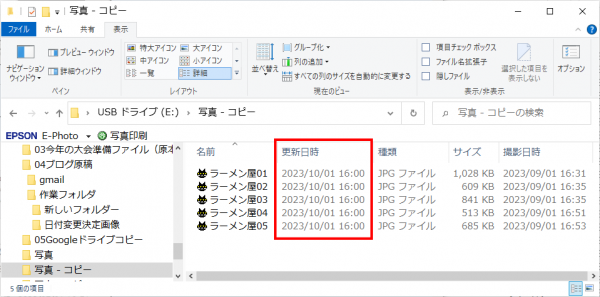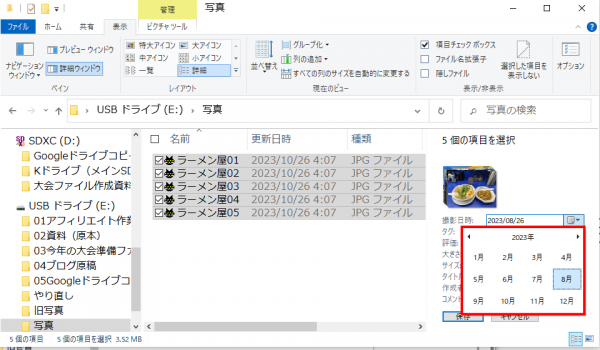デジカメの写真撮影の日時を変更するには。
デジカメで写真を撮ると、その撮影日も情報として一緒に記録されます。デジカメの日付設定を間違えたまま撮影すると、その日付がそのまま記録として残ります。2-3日くらいならまだしも、何年も日付が違っていたらやはり直しておきたいところです。
写真の撮影日時を調べるには、エクスプローラーで写真の入っているフォルダを表示させて「表示タブ」をクリックし、「詳細」の項目をクリックします。
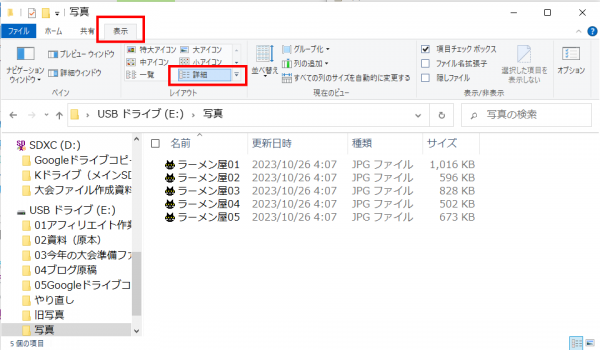
「更新日時」という項目がありますが、これはコピーしたり、写真を明るくしたりなど、この写真をパソコンに保存したり加工したりした日を表します。
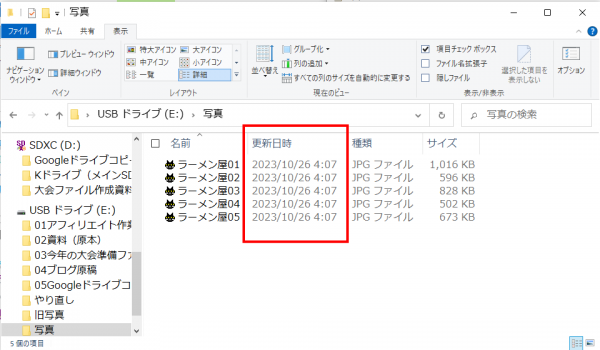
撮影日を表示させるには項目の何もないところを右クリックして「その他」をクリックします。
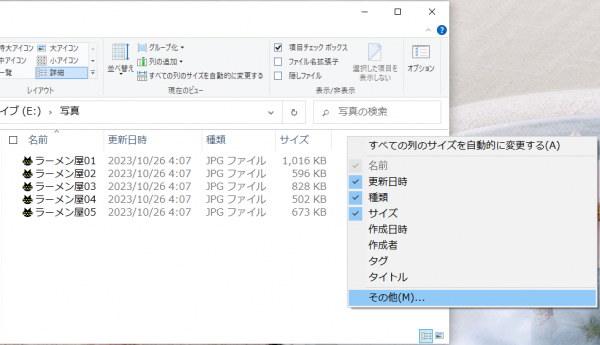
詳細表示の設定が表示されますので、その中で「撮影日時」にチェックを入れてOKを押します。
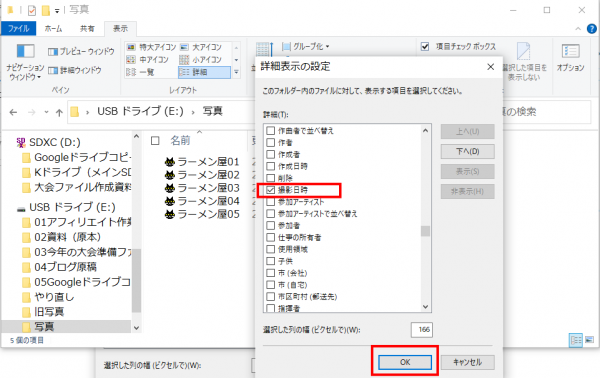
撮影日時が表示されます。
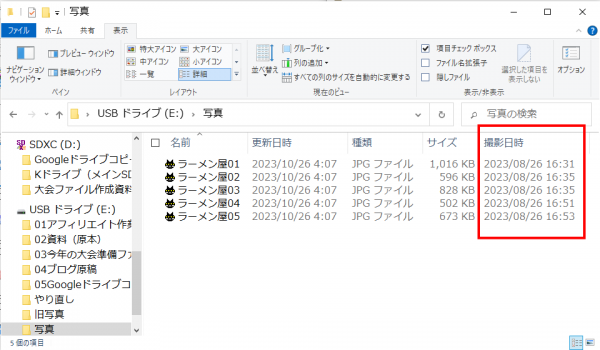
撮影日時はカメラが記録するもので、更新日時はパソコンが記録するものです。
この場合、写真を撮った日(撮影日時)は2023/08/26で、この写真をこのフォルダにコピーした日(更新日時)が2023/10/26です。
この撮影日時はカメラの日付設定が間違っていると、それがそのまま記録されるので、撮影日が5年や10年違っている場合もよくあることです。
この「撮影日」の日付を直していきます。
「詳細ウィンドウ」という項目をクリックします。右の方に詳細を表示するスペースができます。
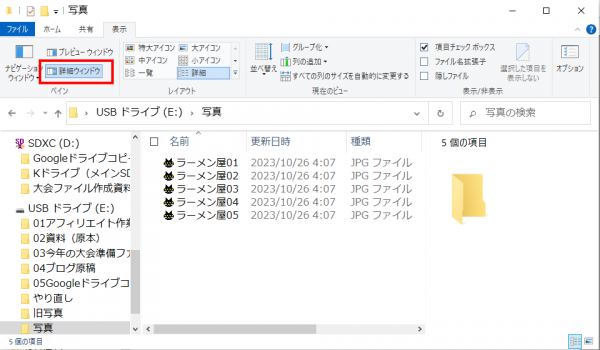
日付を変更したい写真をクリックします
これは1枚だけを選択した状態です。
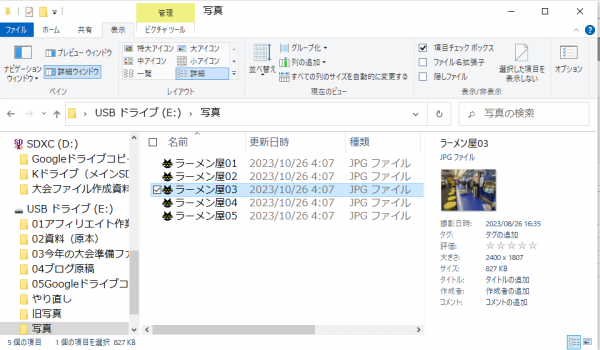
Shiftキーを押しながらクリックするとその間に挟(はさ)まれた写真を全部選択することができます。
またCtrlキーを押しながらクリックすると1つ1つ複数の写真を選択することができます。
こちらは全部の写真を選択した状態です。全部の写真を一括で日付を変えてみます。
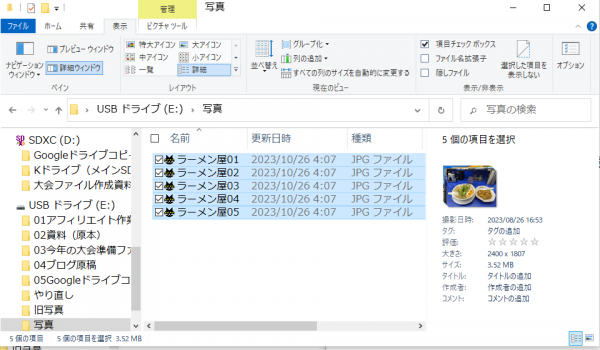
撮影日時をクリックすると数字が入力できる状態になります。三角形をクリックして日付を選びます。
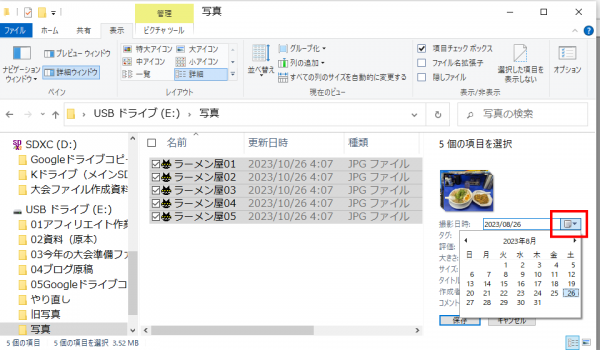
カレンダーの両横の横向きの三角形を押すと1ヶ月ずつ日付が変わっていきます。
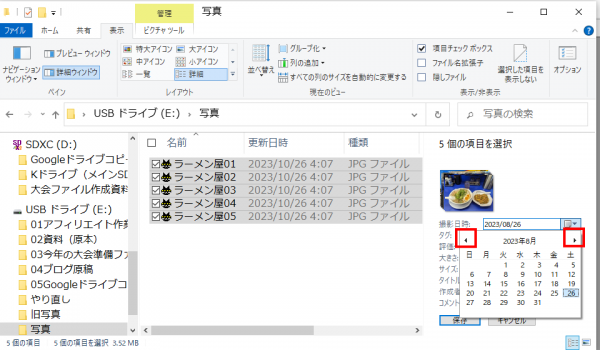
年月の部分をクリックすると表示が1年ごとになります。これも横向きの三角形で1年ごとに移動させることができます。
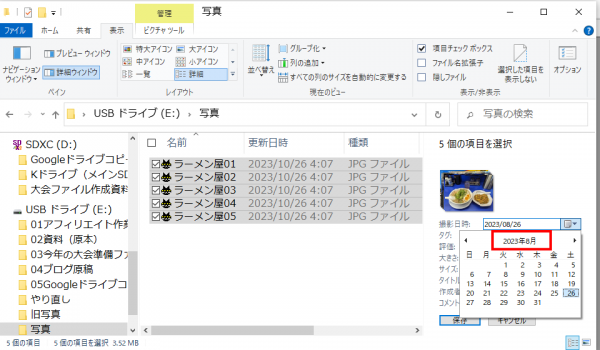
撮影日時に2023年09月01日を指定しました。時間までは指定できませんでした。この操作をしている時間になります。
保存をクリックします。
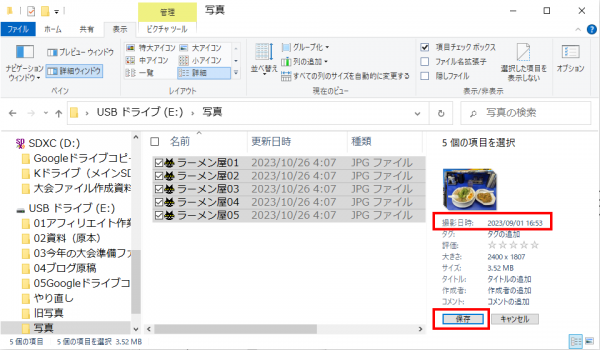
もう一度詳細ウィンドウをクリックすると最初のエクスプローラーの表示に戻ります。
全て同じ日付、同じ時間になっていますが撮影日時が09/01に変更されています。
なお、今、撮影日時を変更するという作業をしたため、「更新日時」も書き変わりました。この作業を行った2023/11/19に変わっています。
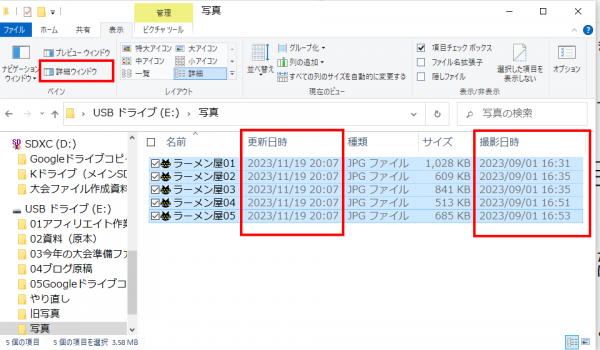
ファイル名変更ソフトNameryで更新日時を変更する
このブログの別のところでも書きましたが一括してファイル名を変更するソフトでNameryというソフトがあります。フリーソフトです。
Nameryの記事です。
このソフトには「タイムスタンプを変更する」という機能があります。
「タイムスタンプ」とは更新日時のことです。撮影日時のことではありませんが、更新日時を撮影日にしておきたい人にとっては重宝する機能です。
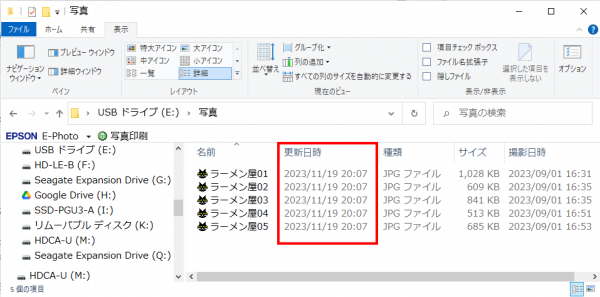
Nameryを立ち上げて更新日時を変更したいフォルダを開きます。
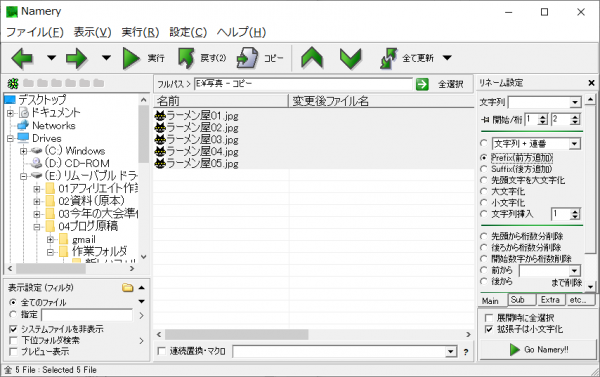
etcタブをクリックします。全ての写真の日付を変更したいので全選択をクリックします。

この中のタイムスタンプを変更するをクリックし変更したい日付を入力します。
入力ボックスの数字を消しても「/」や「:」の文字は残っているのでこれを基準に変えたい日付を入力していきます。
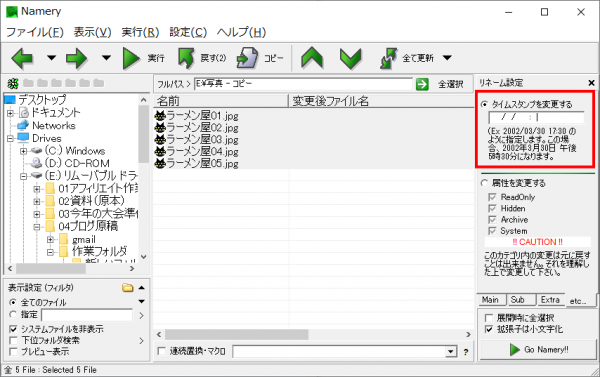
2023/10/01 16:00を指定しました。
Go Nameryのボタンを押します。
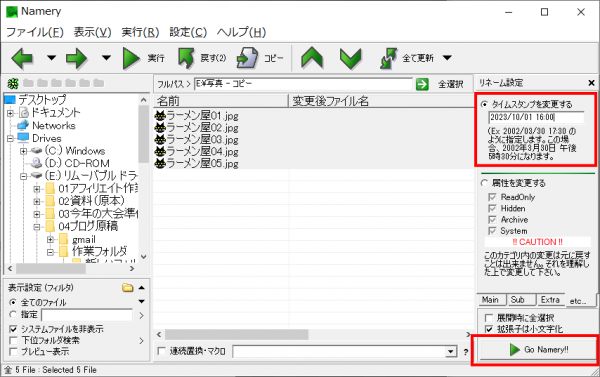
成功するとこういった表示が出ます
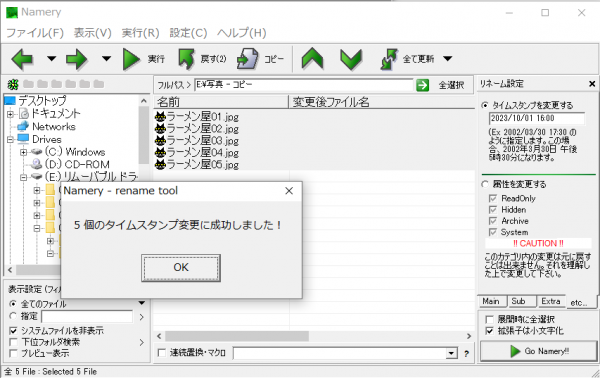
エクスプローラーを開いて見てみると更新日時が2023/10/01 16:00に変更されています。